Откат системы Windows 7 – это важная функция, которая может стать настоящим спасением в случае возникновения серьезных проблем с операционной системой.
Эта функция позволяет вам вернуть компьютер к более раннему состоянию, когда он работал исправно, что может быть необходимо в ряде ситуаций.
Причин, по которым может потребоваться откат системы, множество. К ним относятся неудачные обновления системы, неправильная работа новых программ или драйверов, которые могут привести к нестабильности системы или даже её полному сбою.
Вирусные атаки также могут серьезно повредить систему, делая невозможной её нормальную работу. В таких случаях откат системы до момента, когда проблемы ещё не возникли, может оказаться единственным решением для восстановления нормальной функциональности вашего ПК.
Точка восстановления – это своего рода «снимок» состояния системы на определенный момент времени. Windows 7 автоматически создает точки восстановления перед важными событиями, такими как установка новых программ или обновлений системы.
Вы также можете вручную создать точку восстановления в любой момент. Это дает вам возможность вернуть систему к состоянию, в котором она функционировала без ошибок, если после создания точки возникнут проблемы.
В процессе выполнения отката системы на определенную дату, следует учесть несколько ключевых моментов:
- Убедитесь, что на вашем компьютере включена функция создания точек восстановления.
- Проверьте, доступны ли точки восстановления для даты, на которую вы хотите откатить систему.
- Помните, что откат системы не затрагивает ваши личные файлы, но программы и драйверы, установленные после создания точки восстановления, будут удалены.
В следующих разделах мы подробно рассмотрим процесс отката системы Windows 7 и дадим полезные советы по его безопасному и эффективному выполнению.
Подготовка к откату системы
Перед тем как произвести откат системы Windows 7 к более ранней дате, необходимо убедиться в наличии точек восстановления. Точки восстановления — это специальные снимки состояния системы, которые Windows автоматически создает перед важными событиями, такими как установка нового программного обеспечения или обновлений.
Чтобы проверить их наличие, откройте «Панель управления«, перейдите в раздел «Система и безопасность» и выберите «Восстановление«. В открывшемся окне нажмите «Открыть восстановление системы» и следуйте инструкциям, чтобы увидеть список доступных точек восстановления. Убедитесь, что среди них есть та, которая соответствует нужной вам дате.
Создание резервной копии важных файлов — обязательный этап перед выполнением отката системы. Несмотря на то что процесс восстановления системы не должен затрагивать личные файлы, существует всегда риск потери данных из-за непредвиденных сбоев.
Поэтому важно сохранить все значимые документы, фотографии, видео и другие данные на внешний носитель или в облачное хранилище. Для этого можно использовать встроенный инструмент Windows «Резервное копирование и восстановление«, который позволяет легко создать копию ваших файлов. Не забудьте также экспортировать важные настройки программ и закладки браузера, если это необходимо.
После того как вы проверили наличие точек восстановления и создали резервные копии ваших файлов, вы готовы к безопасному откату системы. Этот процесс может помочь исправить множество проблем, связанных с работой операционной системы, включая сбои, ошибки и проблемы с производительностью, возвращая вашу систему к стабильному состоянию, зафиксированному на определенную дату.
Следуйте инструкциям мастера восстановления системы, чтобы завершить процесс, и вскоре ваша система будет функционировать так, как это было на момент выбранной точки восстановления.
Процесс отката системы Windows
Откат системы Windows 7 – эффективный способ возвращения компьютера к более раннему состоянию, что может быть полезным при возникновении сбоев или ошибок после установки нового программного обеспечения или обновлений. Процедура не затрагивает личные файлы, но может удалить программы и драйверы, установленные после выбранной точки восстановления. Ниже представлены шаги, которые помогут вам безопасно выполнить откат системы Windows 7.
Запуск инструмента восстановления системы
Для начала работы с инструментом восстановления системы необходимо открыть меню «Пуск» и в поисковой строке ввести «Восстановление системы«, затем выбрать соответствующий результат. Если ваша система не загружается, вы можете воспользоваться средствами восстановления, запустив компьютер с установочного диска Windows 7 и выбрав пункт «Восстановление системы«. Откроется мастер восстановления, который проведет вас через все этапы процесса.
Выбор точки восстановления и выполнение отката
После запуска мастера восстановления перед вами откроется список доступных точек восстановления. Вы можете выбрать рекомендуемую точку восстановления или установить флажок «Выбрать другую точку восстановления» для доступа к полному списку. Важно выбрать такую точку восстановления, которая была создана до возникновения проблем с системой, но после важных изменений, которые вы хотите сохранить. После выбора точки восстановления система предложит вам подтвердить свой выбор и перезагрузить компьютер для начала процесса отката.
Важно помнить, что откат системы Windows 7 необходимо выполнять осторожно, учитывая следующие моменты:
- Ваши личные файлы останутся нетронутыми, но приложения и драйверы, установленные после точки восстановления, будут удалены.
- Убедитесь, что у вас есть все необходимые пароли и данные для восстановления удаленных программ после отката.
- Создавайте точки восстановления регулярно, чтобы иметь возможность вернуться к стабильной версии системы в любой момент.
Следуя этим шагам, вы сможете восстановить работоспособность вашей системы Windows 7, минимизировав риск потери важных данных и сэкономив время на устранение неполадок.
Что делать, если откат системы не удался
Если вы столкнулись с ситуацией, когда откат системы Windows 7 не привёл к желаемому результату или завершился с ошибкой, не стоит паниковать. Существуют альтернативные методы, которые помогут вам восстановить операционную систему до рабочего состояния.
Важно помнить, что перед проведением любых операций восстановления рекомендуется сохранить важные данные на внешний носитель, чтобы избежать их потери.
Использование диска восстановления
Один из способов восстановить систему — использование диска восстановления. Это физический носитель, который содержит инструменты для восстановления системы и может быть создан в рамках подготовки к возможным нештатным ситуациям. Если у вас есть такой диск, вставьте его в дисковод и перезагрузите компьютер.
При загрузке вам нужно будет выбрать загрузку с диска восстановления через BIOS или меню загрузки. Затем следуйте инструкциям мастера восстановления, чтобы откатить систему к предыдущему стабильному состоянию. Это может включать в себя выбор точки восстановления, которая была создана до возникновения проблем с системой.
Восстановление системы через безопасный режим
Если использование диска восстановления невозможно или не решает проблему, попробуйте восстановить систему через безопасный режим.
Для этого перезагрузите компьютер и нажимайте клавишу F8 до появления расширенных опций загрузки. В меню выберите «Безопасный режим с поддержкой командной строки» или просто «Безопасный режим«, если вы предпочитаете работать через графический интерфейс. В безопасном режиме система загружается с минимальным набором драйверов и служб, что позволяет избежать конфликтов и ошибок, связанных с повреждённым программным обеспечением. Затем откройте «Панель управления» > «Система и безопасность» > «Центр восстановления» и запустите «Восстановление системы«, выбрав нужную точку восстановления.
В случае, если данные методы не помогли или вы не создавали точек восстановления, возможно, потребуется более глубокое восстановление системы или переустановка Windows 7.
Не забудьте, что регулярное создание точек восстановления и резервное копирование важных файлов значительно упростит процесс восстановления системы в будущем.
Профилактика и советы для предотвращения будущих сбоев
Поддержание стабильности работы операционной системы Windows 7 – это ключ к обеспечению надежности и безопасности вашего компьютера. Чтобы минимизировать риск возникновения сбоев и упростить процесс восстановления системы при возникновении проблем, важно регулярно выполнять несколько профилактических действий.
Регулярное создание точек восстановления является одним из наиболее эффективных способов защиты системы. Точки восстановления позволяют вернуть систему к предыдущему стабильному состоянию без потери важных данных. Рекомендуется создавать их:
- Перед установкой нового программного обеспечения или драйверов.
- После важных обновлений системы.
- Регулярно, например, раз в неделю или месяц, в зависимости от интенсивности использования компьютера.
Это действие может значительно упростить процесс восстановления системы Windows 7 до желаемой даты, если возникнут какие-либо проблемы.
Обновление драйверов и системы безопасности также играет важную роль в профилактике сбоев. Устаревшие драйверы могут быть источником конфликтов и ошибок в системе. Следите за тем, чтобы все драйверы были актуальны, и устанавливайте обновления, как только они становятся доступны. Кроме того, обеспечьте надежную защиту вашего компьютера от вирусов и вредоносного ПО, регулярно обновляя антивирусное программное обеспечение и базу данных вирусных сигнатур.
Профилактика – это процесс, который требует систематического подхода. Следуя этим простым советам, вы сможете не только избежать многих проблем, связанных с работой компьютера, но и значительно упростите процесс восстановления системы Windows 7, если это потребуется. Помните, что предупреждение проблемы всегда лучше, чем её решение.
Заключение
Подводя итог, мы еще раз напоминаем о ключевых шагах, которые были рассмотрены в данной статье по вопросу отката системы Windows 7 к предыдущему состоянию. Чтобы успешно выполнить откат, пользователь должен запустить «Центр восстановления» через «Панель управления» или при загрузке системы, выбрать опцию «Восстановление системы» и следовать инструкциям мастера восстановления.
В процессе будет предложено выбрать точку восстановления, которая соответствует желаемой дате и времени до возникновения проблем с системой. Это позволит отменить недавние изменения в системе, включая установку программ и драйверов, без влияния на личные файлы пользователя.
Однако не стоит забывать о важности регулярного резервного копирования данных. Это критически важная процедура, которая может обезопасить ваши данные от потери в случае сбоев системы, атак вирусов или аппаратных неисправностей. Встроенные средства Windows 7, такие как «Резервное копирование и восстановление«, позволяют легко создавать копии ваших файлов и системы, которые могут быть восстановлены в любой момент. Помимо этого, рекомендуется использовать внешние накопители или облачные сервисы для хранения копий, что обеспечит дополнительный уровень защиты.
В заключение, процесс отката системы Windows 7 — это мощный инструмент для исправления многих распространенных проблем, связанных с работой компьютера. Однако надежность вашей системы в большой степени зависит от предусмотрительности и своевременного резервного копирования. Уделяя внимание созданию резервных копий, вы минимизируете риски потери ценной информации и обеспечите себе спокойствие при любых обстоятельствах, связанных с работой вашего ПК.

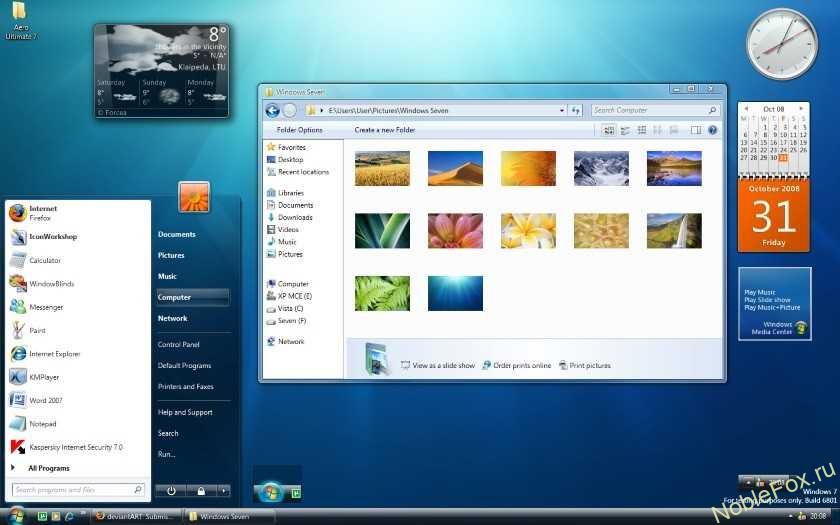




Костя, это очень печально конечно, но точку восстановления нужно было делать самому, и с самого начала установки виндовс. А так тебе поможет только загрузочный через БИОС бесплатный антивирус Касперского, он удалит любой вирусняк
Удачи тебе!